Το Elorus σάς δίνει τη δυνατότητα να προχωρήσετε σε Επεξεργασία, Διαγραφή και Αρχειοθέτηση των φόρων που έχετε καταχωρίσει.
Επεξεργασία φόρων
Για να επεξεργαστείτε τις πληροφορίες ενός φόρου, από το κεντρικό μενού κάνετε διαδοχικά κλικ Ρυθμίσεις > Φόροι, επιλέγετε από τη λίστα των φόρων τον επιθυμητό, και από τη σελίδα προβολής του πατάτε Επεξεργασία.
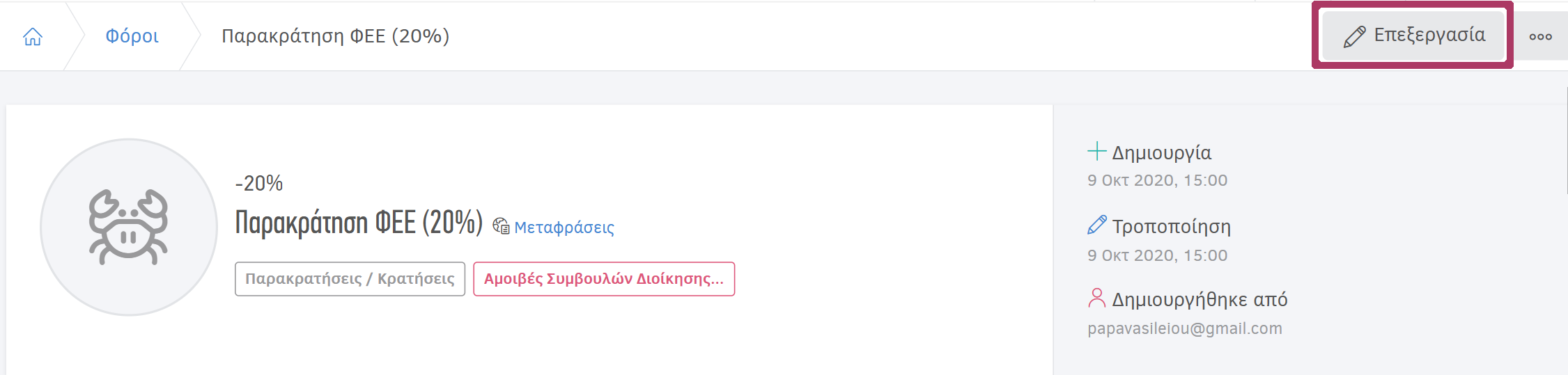
Όπως και κατά τη δημιουργία ενός φόρου, έτσι και κατά την επεξεργασία του ορισμένα πεδία είναι προσυμπληρωμένα, και δεν δύνανται να τροποποιηθούν, όπως η Κατηγορία ΑΑΔΕ. Επιπλέον, εάν κάποιος φόρος χρησιμοποιείται ήδη σε τουλάχιστον ένα αποθηκευμένο παραστατικό, δεν μπορεί να αλλάξει ο συντελεστής του, για λόγους ακεραιότητας των δεδομένων.
Διαγραφή φόρων
Για να διαγράψετε έναν φόρο, από το κεντρικό μενού κάνετε διαδοχικά κλικ Ρυθμίσεις > Φόροι, επιλέγετε τον επιθυμητό από τη λίστα των φόρων, και από τη σελίδα προβολής του πατάτε Επεξεργασία > Διαγραφή.
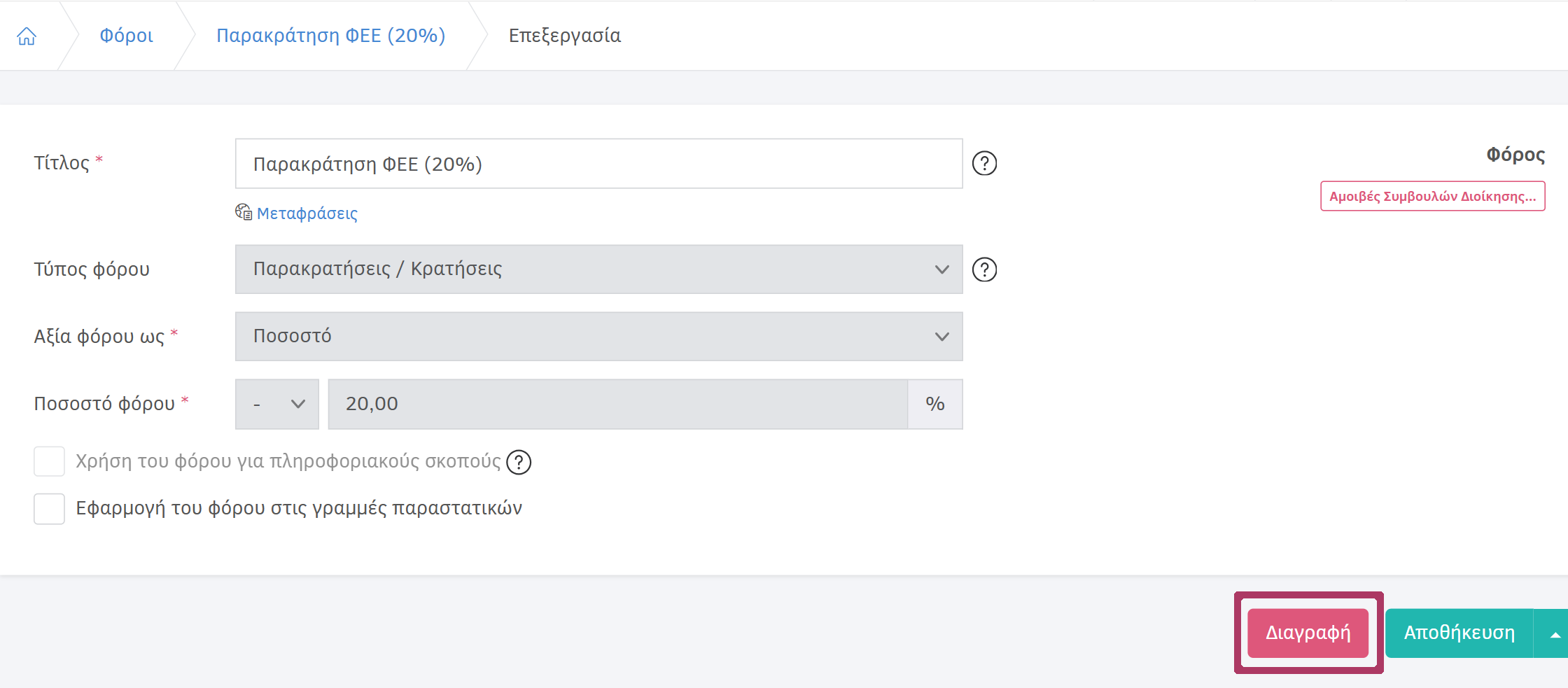
Για να διαγράψετε μαζικά φόρους, επιλέγετε τους επιθυμητούς από τη λίστα, και στη συνέχεια κάνετε διαδοχικά κλικ Ενέργειες > Διαγραφή επιλεγμένων.
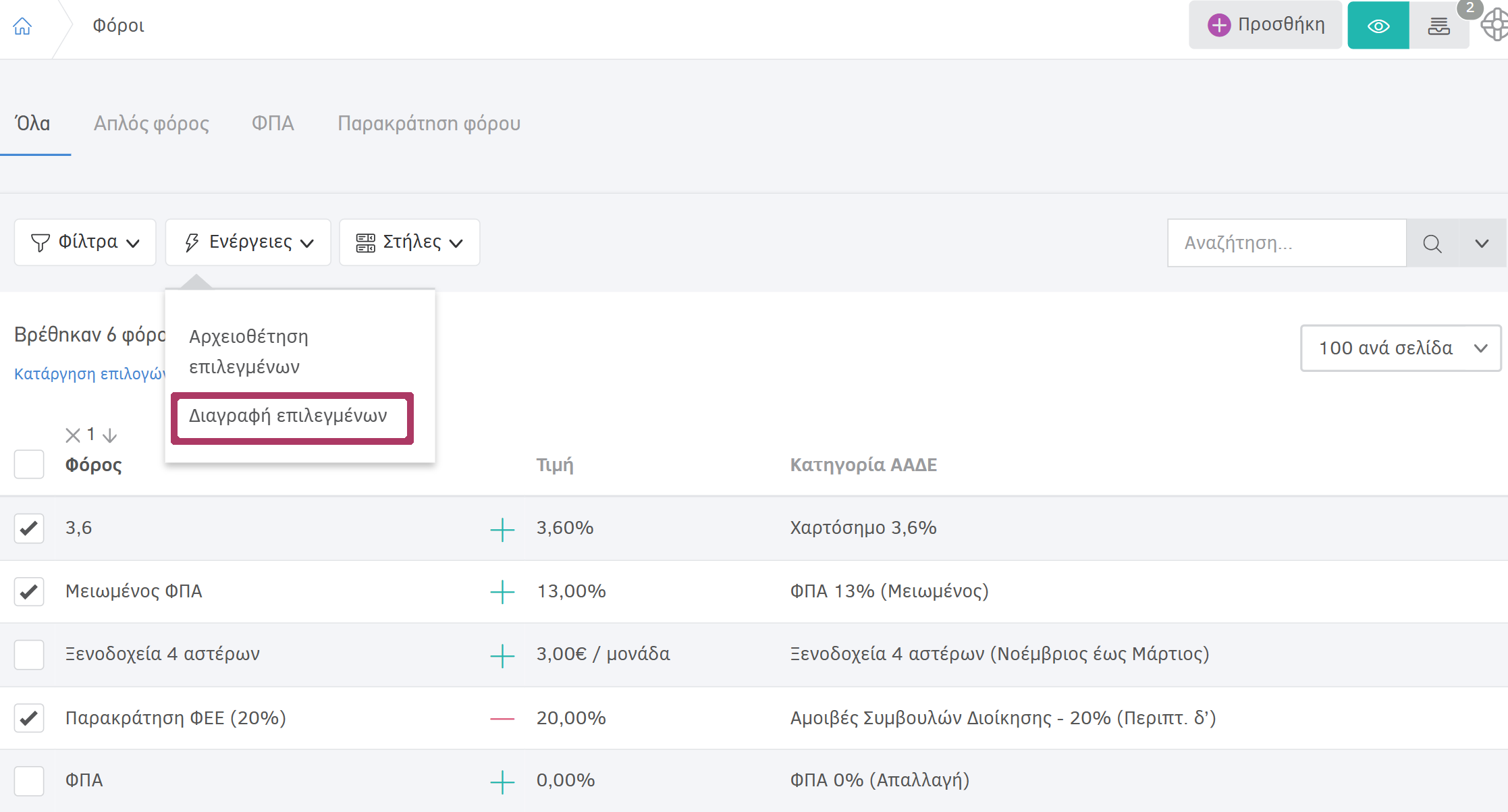
Η δυνατότητα διαγραφής παρέχεται εφόσον ο εκάστοτε φόρος προς διαγραφή δε συσχετίζεται με αποθηκευμένα παραστατικά. Στην περίπτωση που ο φόρος εμπεριέχεται σε αποθηκευμένα παραστατικά, μπορείτε να προχωρήσετε στην Αρχειοθέτησή του, ακολουθώντας τα βήματα που αναλύονται παρακάτω.
Αρχειοθέτηση φόρων
Για να αρχειοθετήσετε έναν φόρο, μεταφέρεστε στη σελίδα προβολής του, ακολουθώντας τα βήματα που υποδείχθηκαν παραπάνω, κάνετε κλικ στις 3 τελείες (…) και στη συνέχεια στην εντολή Αρχειοθέτηση εγγραφής.
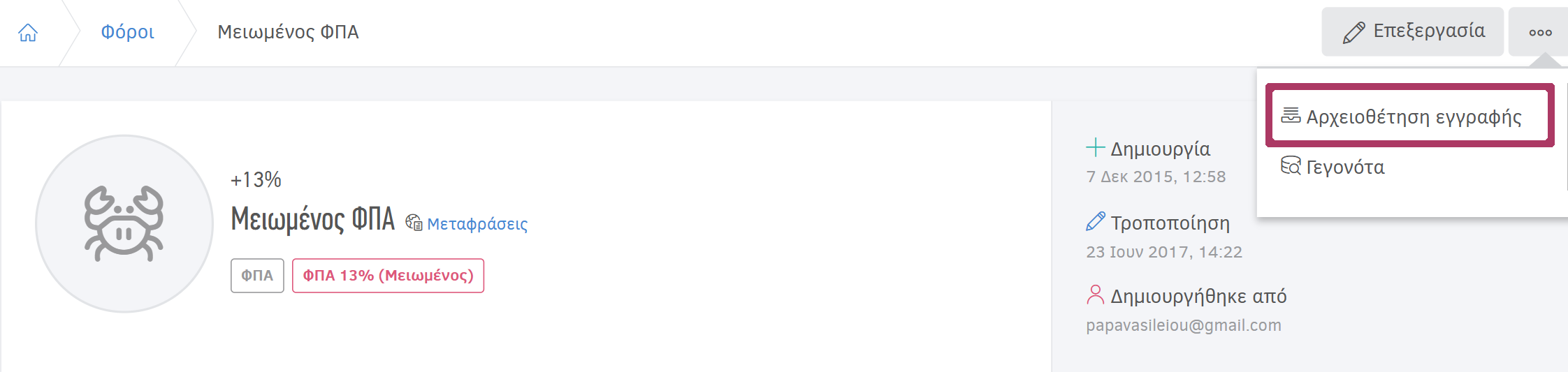
Παρόμοια με τη μαζική διαγραφή, μπορείτε να προχωρήσετε σε μαζική αρχειοθέτηση φόρων.
Οι φόροι που αρχειοθετούνται δε θα εμφανίζονται πλέον στους ενεργούς φόρους προς χρήση. Ωστόσο, μπορείτε να τους ενεργοποιήσετε ανά πάσα στιγμή, ακολουθώντας τα βήματα που περιγράφονται παρακάτω.
Έστω ότι αλλάζει βάσει νόμου η τιμή του συντελεστή ΦΠΑ από 24% σε 20%. Η διαδικασία που θα πρέπει να ακολουθήσετε σε αυτήν την περίπτωση είναι να αρχειοθετήσετε τον φόρο ΦΠΑ 24%, και στη συνέχεια να δημιουργήσετε τον νέο φόρο ΦΠΑ 20%. Έτσι, τα νέα παραστατικά θα εμπεριέχουν τον ΦΠΑ 20%, μηδενίζοντας τις περιπτώσεις λάθους με τον παλαιότερο ΦΠΑ, αφού θα παραμένει ανενεργός.
Ενεργοποίηση αρχειοθετημένων φόρων
Κάνοντας κλικ στο εικονίδιο που φαίνεται στην εικόνα παρακάτω, μπορείτε να δείτε όλους τους αρχειοθετημένους φόρους.

Από εκεί, μπορείτε να προχωρήσετε σε:
- Ενεργοποίηση μενονωμένου φόρου. Από τη σελίδα προβολής του, κάνετε κλικ στις τρεις τελείες (...) και στη συνέχεια στην εντολή Ενεργοποίηση εγγραφής.
- Μαζική ενεργοποίηση. Επιλέγετε τους επιθυμητούς φόρους από τη λίστα, και κάνετε διαδοχικά κλικ Ενέργειες > Ενεργοποίηση επιλεγμένων.

